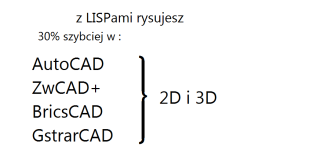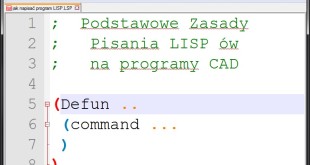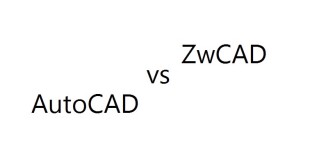Jak zwiększyć szybkość rysowania w programach CAD o 30% w kilka dni? W artykule postaram się w sposób najprostszy przedstawić Tobie najwydajniejszą metodę rysowania w AutoCAD, ZwCAD+, InteliCAD, BricsCAD, GStarCAD.
Istota rysowania przy wykorzystaniu skrótów klawiszowych
Odpowiedź może wydawać się banalna, ale najszybszą metodą rysowania w programach CAD takich jak AutoCAD jest rysowanie przy wykorzystaniu skrótów klawiszowych.
Aby wytłumaczyć Tobie istotę rysowania przy wykorzystaniu skrótów klawiszowych, odpowiedź sobie na pytanie:
W jaki sposób szybciej kopiujesz pliki pomiędzy folderami?
A. Używając skrótów klawiszowych:
1. Ctrl + C, żeby skopiować plik;
2. Ctrl + V, żeby skopiowany plik wstawić.
B. Używając do skopiowania jedynie myszy:
1. Klikasz prawym przyciskiem myszy;
2. Wybierasz opcję kopiuj;
3. W nowym folderze klikasz na prawy przycisk myszy;
4. Wybierasz opcję wklej.
Zdecydowanie szybszą opcją jest kopiowanie przy użyciu skrótów, a jeśli nie wierzysz sprawdź sam i porównaj dwie metody – wybierz bardziej optymalną.
Rysowanie przy wykorzystaniu skrótów klawiszowych w AutoCAD
Rysować w AutoCAD możesz na 3 sposoby:
1. Wprowadzasz komendy poprzez klikanie w menu i wybór komendy z listy, co z reguły trwa długo i wymaga kilkukrotnego kliknięcia w przycisk myszy;
2. Wybierasz komendy klikając w ikony usytuowane dookoła ekranu na paskach narzędzi, które zmniejszają obszar roboczy;
3. Wpisujesz komendy w wierszu poleceń;
4. Wprowadzasz komendy z klawiatury klikając w odpowiedni klawisz/e a następnie w enter lub spację, aby komendę zatwierdzić. Ważne: do wprowadzania poleceń nie używasz myszy!
Pytanie 1 brzmi: Która opcja jest najbardziej optymalna?
Najbardziej optymalną opcją jest rysowanie przy wykorzystaniu skrótów klawiszowych (4), jednak tę metodę ograniczyłbym do około 50 – 100 najczęściej używanych komend tj. linia, polilinia, kopiuj, przesuń itd. Moim zdaniem nie ma sensu uczyć się skrótów komend, których używa się raz na tydzień.
Pytanie 2 brzmi: z której należałoby zrezygnować?
Według mnie nie trzeba rezygnować z żadnej z wymienionych pozycji (1), (2) i (3). Sugeruję jednak, żeby korzystać z nich tylko w przypadku wprowadzania komend rzadko używanych.
Sprawa może wydawać się prosta, ale z doświadczenia wiem, że jest wielu użytkowników pracujących w AutoCAD, którzy kompletnie nie używają skrótów klawiszowych przy wprowadzaniu komend.
Te same skróty klawiszowe we wszystkich programach CAD
Wiemy już, że aby rysować najwydajniej i najbardziej optymalnie, należy korzystać ze skrótów klawiszowych. Tutaj mamy dwie możliwości:
1. Korzystanie ze skrótów przypisanych w pliku .pgp programów CAD. Niestety wadą tego rozwiązania jest zmienność skrótów dla innych wersji językowych programów CAD, jak i starszych wersji tego oprogramowania.
2. Wykorzystywanie nakładek LISP/ AutoLISP (aplikacje z rozszerzeniem .lsp), w których do dowolnych komend można przypisać własne skróty klawiszowe. Zaletą programu LISP jest to, że ta sama aplikacja działa we wszystkich wersjach językowych AutoCAD, w starszych wersjach AutoCAD, jak również w pozostałych programach CAD takich jak: ZwCAD+, BricsCAD, GStarCAD, InteliCAD – narzędziach obsługujących aplikacje LISP. W przypadku rozpoczęcia pracy na nowym stanowisku, na innym programie CAD oraz na angielskiej wersji językowej, po wczytaniu swojego lispa, od razu możesz przystąpić do pracy bez potrzeby nauki układu ikon i interfejsu w nowym programie.
Dla użytkowników programów CAD takich jak AutoCAD, ZwCAD+, GStarCAD, BricsCAD, InteliCAD przygotowałem specjalny kurs w którym omawiam najbardziej efektywna metodę rysowania w programach CAD – metodę rysowania przy wykorzystaniu programów LISP i skrótów klawiszowych.
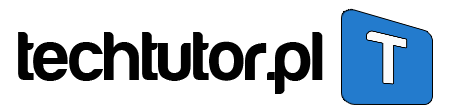 techtutor.pl – wiedza dla każdego tutoriale, wiadomości, nauka!
techtutor.pl – wiedza dla każdego tutoriale, wiadomości, nauka!